آموزش ساخت اپل آیدی

کاربران پایبند به استفاده از محصولات اپل مخصوصا گوشی های آن، در تندبادهای شدید غیر قابل تحمل مانند تحریم های پی در پی، از برند مورد علاقه خود دست نمی کشند و امید دارند تا اپل با دیدن این عشق و علاقه زیاد، دست از منع و محروم کردن آن ها بردارد.ممنوعیت ساخت اپل آیدی در برخی موارد از دیگر موضوعاتی است که هنوز نتوانسته کاربران آیفون و آیپد را از پا در بیاورد.
ضرورت ساخت اپل آیدی در چیست؟
همانطور که می دانید استفاده از بیشتر خدمات اپل به داشتن اپل آیدی برمی گردد و این شرکت به افرادی که شناسه کاربری در دیتابیس این شرکت ندارند، اجازه دسترسی به خدمات خود را نمی دهد.
غالب کاربران برای بهره بردن از خدمات اپل و به خاطر اینکه ساخت اپل آیدی را فرآیندی سخت و دشوار می پندارند، استفاده از شناسه دیگر کاربران را پیش می گیرند که به دلایل مختلف، این کار به هیچ عنوان توصیه نمی شود.
حال مراحل انجام این کار را قدم به قدم با یکدیگر دنبال می کنیم.
مرحله اول ساخت اپل آیدی
در آیفون یا آیپد خود اپلیکیشن Appstore را باز کنید.
 مرحله دوم
مرحله دوم
در این صفحه، وارد قسمتtop Chart شده و روی گزینه get در بخش اپلیکیشن های free کلیک کنید تا گزینه install نمایان شود.علاوه بر این قادرید تا یکی از اپلیکیشنهای رایگان را باز کرده و در گوشه بالای صفحه روی Get کلیک کنید.
فراموش نکنید که برای شروع فرآیند ثبت نام، از یک اپلیکیشن free استفاده کنید. در غیر این صورت اگر از بخش تنظیمات برای ساخت اپل آیدی وارد شده و یا یک نرم افزار پولی را انتخاب کرده باشید، در مراحل بعدی مجبور خواهید بود تا اطلاعات یک کارت بانکی را وارد کنید.
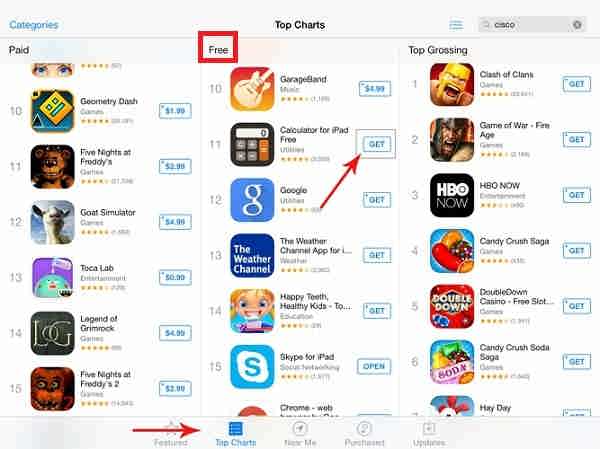 مرحله سوم ساخت اپل آیدی
مرحله سوم ساخت اپل آیدی
در این قسمت درخواستی مبنی بر ورود اطلاعات حساب کاربری موجود (use Exiting Apple ID) و یا ساخت اپل آیدی جدید (Create New Apple ID) نمایان می شود که شما باید گزینه ساخت حساب کاربری جدید را انتخاب کنید.در قسمتی که وارد کردن کشور خواسته می شود، متاسفانه نام ایران مشاهده نخواهد شد و از این رو بهتر است نام کشوری دیگر، ترجیحا کشور آمریکا را انتخاب کنید.برای ادامه مراحل ساخت اپل آیدی گزینه Next را انتخاب کنید.در صفحه نمایش داده شده باید قوانین و مقررات اپل را قبول کرده و سپس روی گزینه Agree کلیک کنید و بعد از پدید آمدن پنجره جدید، باز هم روی Agree کلیک کنید.
 مرحله چهارم ساخت اپل آیدی
مرحله چهارم ساخت اپل آیدی
فرم ثبت نام در اینجا به شما نمایش داده خواهد شد.اولین فلید، به ایمیلی که قصد دارید به عنوان Apple ID استفاده کنید اشاره می کند، پس بهتر است مانند زمانی که تنها می خواهید مراحل ثبت نام در یک سایت را پشت سر بگذارید، یک آدرس ایمیل تقلبی وارد نکنید!
در قسمت Password رمز عبور مورد نظر را با توجه به حداقل ۸ کاراکتر و پیجیده بودن آن وارد کنید.
 اگر به عکس بالا توجه کنید، قسمت بعدی ساخت اپل آیدی مربوط به تب Security info است و از شما سوالاتی پرسیده می شود تا در زمان فراموشی رمز عبورتان از آن ها برای بازیابی رمز استفاده شود.پاسخ های خود را هرچند که ممکن است برای رد کردن سریع مراحل نامرتبط باشند به خاطر بسپارید، چون امکان استفاده از آن ها در آینده محتمل است.
اگر به عکس بالا توجه کنید، قسمت بعدی ساخت اپل آیدی مربوط به تب Security info است و از شما سوالاتی پرسیده می شود تا در زمان فراموشی رمز عبورتان از آن ها برای بازیابی رمز استفاده شود.پاسخ های خود را هرچند که ممکن است برای رد کردن سریع مراحل نامرتبط باشند به خاطر بسپارید، چون امکان استفاده از آن ها در آینده محتمل است.
 در بخش rescue Email نیز میتوانید ایمیل دیگر خودتان یا ایمیل یکی از نزدیکانتان را که مطمئن هستید بنویسید.همانطور که از اسم آن پیدا است، این ایمیلی است که در مواقع ضروری و عدم دسترسی به ایمیل اصلی خود برای نجات شما مورد استفاده قرار خواهد گرفت.وارد کردن این قست در ساخت اپل آیدی اختیاری است.
در بخش rescue Email نیز میتوانید ایمیل دیگر خودتان یا ایمیل یکی از نزدیکانتان را که مطمئن هستید بنویسید.همانطور که از اسم آن پیدا است، این ایمیلی است که در مواقع ضروری و عدم دسترسی به ایمیل اصلی خود برای نجات شما مورد استفاده قرار خواهد گرفت.وارد کردن این قست در ساخت اپل آیدی اختیاری است.
در بخش Date Of Birth نیز مشخصات تولد خودتان از سال و ماه و روز را وارد کنید.
اگر دوست ندارید ایمیلی از سوی اپل به عنوان اخبار تازه و خبرنامه برایتان ارسال شود، دو گزینه آخر را غیر فعال کنید.بعد از تکمیل فرم روی دکمه next کلیک کنید.
بخش بعدی به وارد کردن اطلاعات کارت بانکی اختصاص دارد، اما با توجه به اینکه دسترسی به کارت بانکی بین المللی همچون ویزا کارت یا مستر کارت برای ما مقدور نیست، با انتخاب گزینه None، روی این مرحله از ساخت اپل آیدی پل عبور می زنیم.

مرحله پنجم
در قسمت بعد می توانید اطلاعات گیفت کارتی را که از قبل خریداری کرده و یا هدیه گرفته اید وارد کنید.در غیر این صورت بخش گیفت کارت را که در فیلد دوم دیده میشود نیز خالی بگذارید.
از آنجائیکه باید در بخش Billing Adress یک شماره تلفن و آدرس صحیح در کشوری که در مرحله اولیه ساخت اپل آیدی انتخاب کرده اید وارد کنید.چون ما کشور آمریکا را وارد کرده ایم، مجبوریم تا اطلاعات دقیق یک فرد در این کشور را وارد کنیم.در اینجا دو انتخاب برای شما وجود دارد.یا از سرویس fakenamegenerator استفاده کرده یا آدرس دقیقی را که در ادامه برای شما قرار داده شده مورد استفاده قرار دهید.
Street: 4314 Pleasant Hill Road
City: Anaheim
Province: CA
Zipcode: 92801
Tel: 562- ۲۱۵-۵۴۳۳
با کلیک بر روی Next، ساخت اپل آیدی شما به پایان خواهد رسید.حال تنها اقدامی که می ماند، چک کردن ایمیل و کلیک روی لینک فعال سازی حساب کاربری است.
اگر با کلیک بر روی None مراحل ثبت نام تکمیل نشد
تغییراتی که اپل هر از چندگاهی در سیستم ثبت نام خود به وجود می آورد، می تواند دلیل بروز مشکل در این مرحله از ساخت آیدی اپل برای شما شود.برای رفع این قسمت استفاده از کارت هدیه در قسمت gift card در پایین فرم مربوط به اطلاعات پرداخت تنها راه پیشنهادی است.
بعد از خرید یک گیفت کارت از وب سایت های معتبری که این سرویس را ارائه می کنند، کد آن را در این قسمت وارد کنید. در نظر داشته باشید که از کارت شما چیزی کسر نخواهد شد ولی تا اطلاع ثانوی و تغییر دوباره روند ساخت اپل آیدی، برای ثبت نام ناچار به استفاده از یک گیفت کارت یا کارت بانکی بین المللی همچون ویزا یا مستر کارت خواهید بود.
منبع : زومتک

